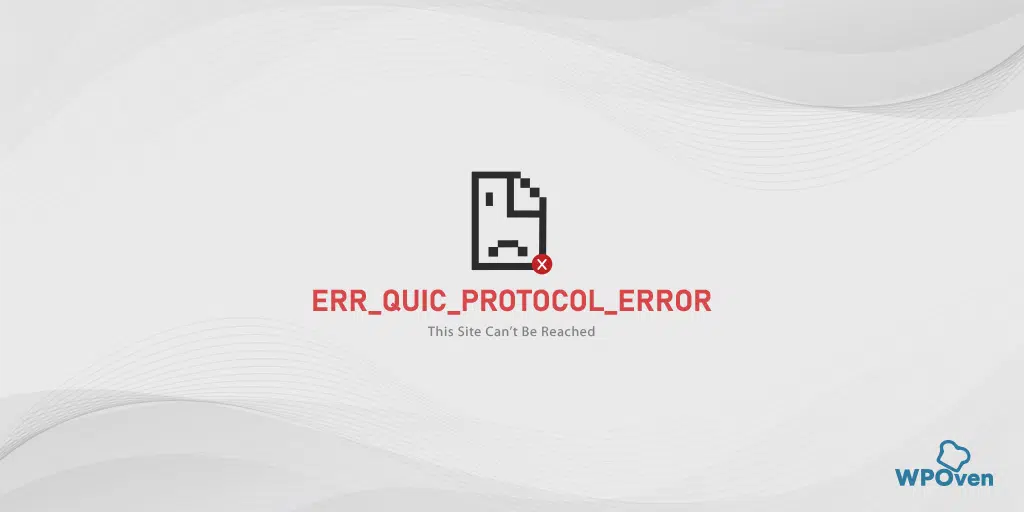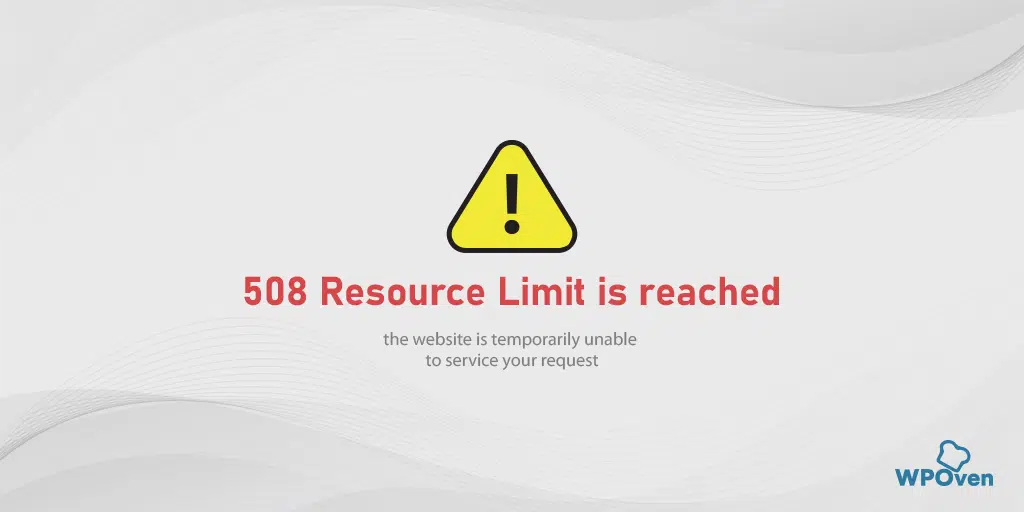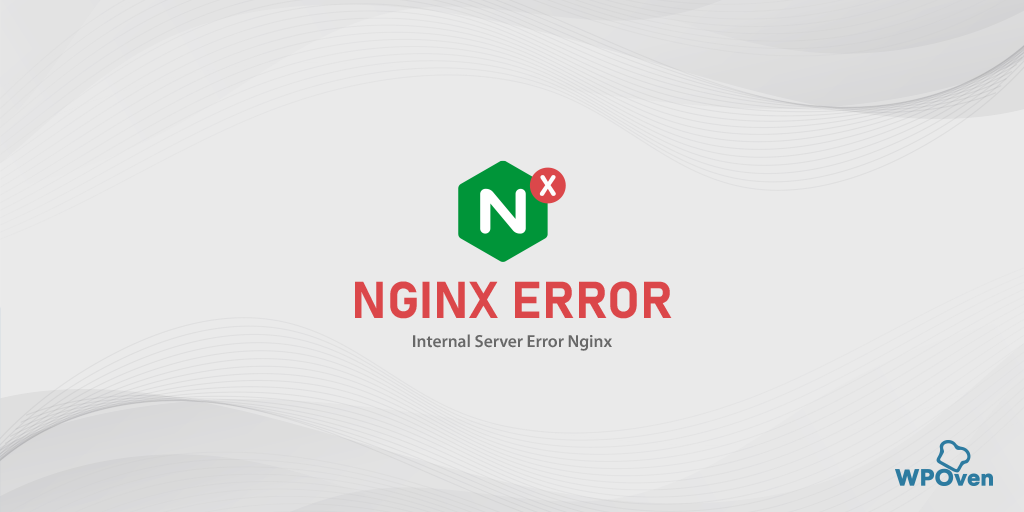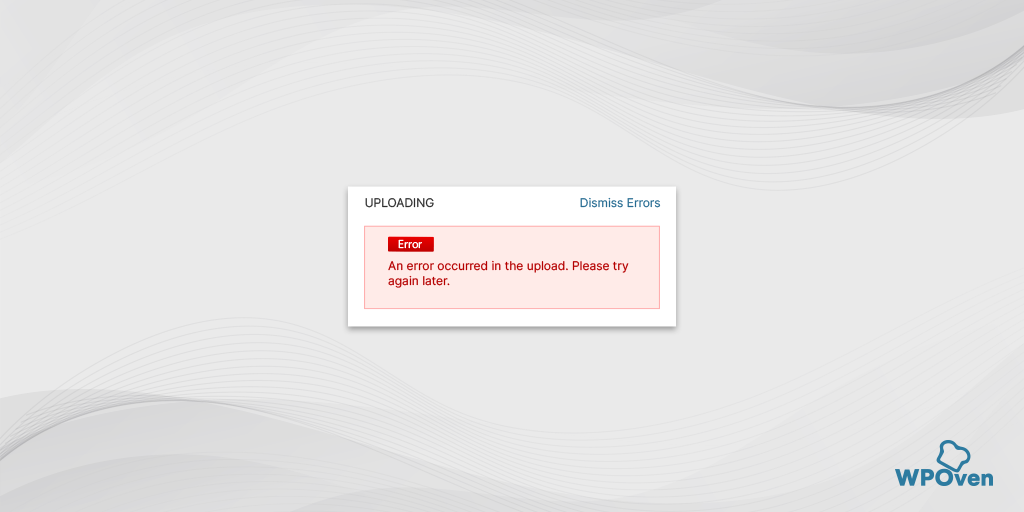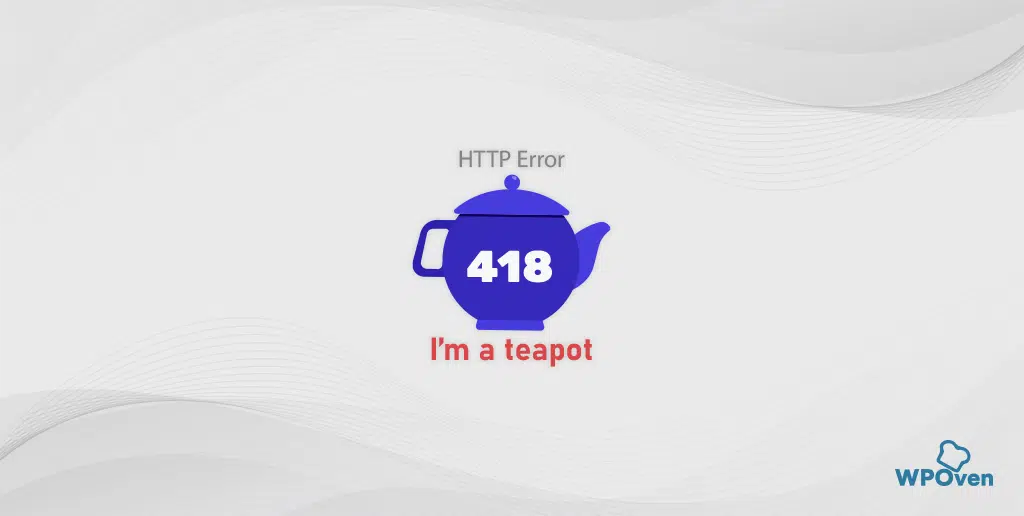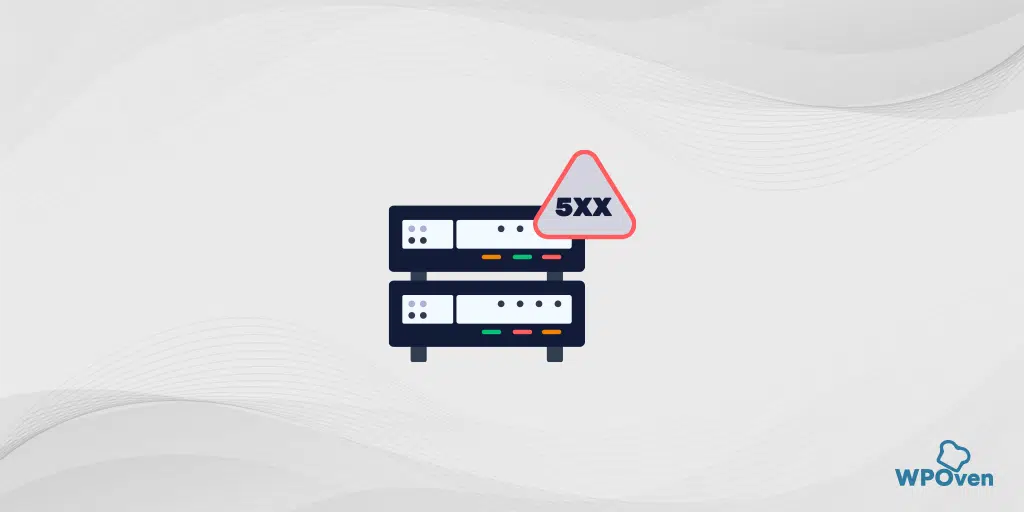Come correggere l'errore "Questo sito non può essere raggiunto"?
Pubblicato: 2024-07-09Come netizen, devi aver riscontrato molti errori durante la navigazione nei tuoi siti Web preferiti. Alcuni di questi errori sono abbastanza facili da comprendere, come l'errore "404 Pagina non trovata", mentre altri, come l'errore "Questo sito non può essere raggiunto", possono lasciarti a grattarti la testa (sarcasticamente parlando).
Non ci sono dettagli sull'errore o sulle possibili ragioni che lo hanno causato e sul browser non viene visualizzato nulla, il che può risultare vago e confuso per chiunque.
Generalmente, questo errore viene attivato principalmente a causa di problemi di Internet o di configurazione del server, ma potrebbero esserci anche altre possibilità.
Qualunque sia il motivo, ti guideremo attraverso metodi passo passo per correggere l'errore "Questo sito non può essere raggiunto" e spiegheremo i diversi motivi che potrebbero essere responsabili della sua causa. Quindi, senza ulteriori indugi, approfondiamo.
Cosa significa l'errore "Questo sito non può essere raggiunto"?
L'errore "Questo sito non può essere raggiunto" significa semplicemente che il browser non è in grado di connettersi al sito Web a cui stai tentando di accedere a causa di motivi sconosciuti.
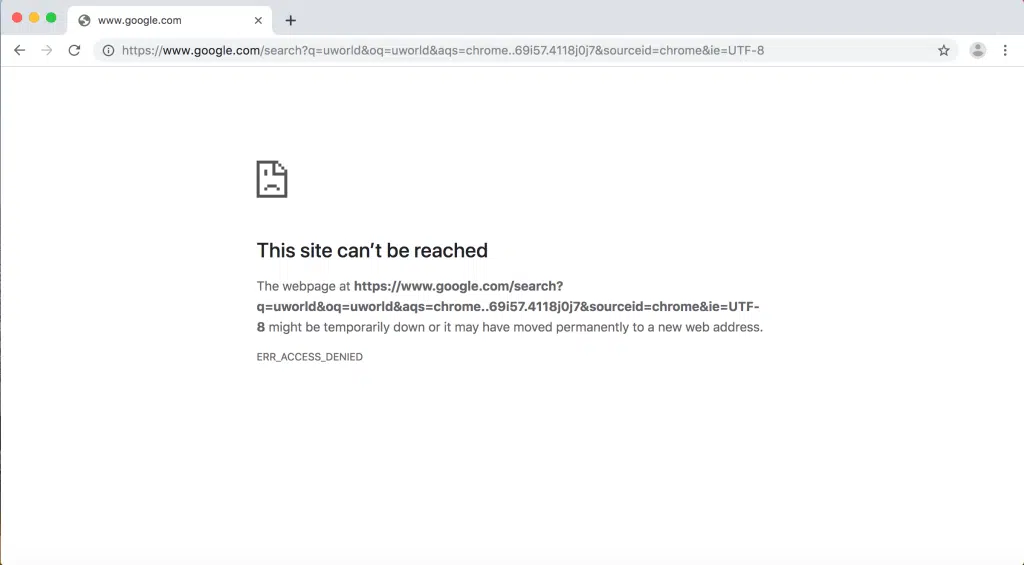
Variazioni o codici di errore associati all'errore "Questo sito non può essere raggiunto".
Sebbene l'errore "Questo sito non possa essere raggiunto" sia specifico di Chrome, generalmente vago e non fornisca molte informazioni, spesso viene fornito con codici di errore diversi. Non dovresti mai ignorare questi codici di errore, poiché possono darti indizi e aiutarti a restringere il problema che lo causa.
Tuttavia, il problema è che esistono diversi codici di errore associati al messaggio "Questo sito non può essere raggiunto" e ognuno potrebbe avere un motivo diverso dietro di esso, seguito da diversi metodi per risolverlo.
In ogni caso, esaminiamoli uno per uno.
- Puoi ricevere il codice di errore DNS_PROBE_FINISHED_NXDOMAIN quando esegui quando il browser non è in grado di recuperare le impostazioni DNS e connettersi al server.
- Allo stesso modo, se il tuo browser non riesce a ottenere una risposta dal server entro un intervallo di tempo specificato, mostrerà un codice di errore, ERR_CONNECTION_TIMED_OUT.
- Inoltre, se il tempo di connessione scade, incontrerai il codice di errore ERR_CONNECTION_RESET.
- Se la connessione tra il browser e il server non è in grado di avviarsi, il browser la termina, ERR_CONNECTION_CLOSED.
- Se la connessione tra il tuo browser e il sito web viene rifiutata a causa di alcune restrizioni o problemi di configurazione del server, verrà utilizzato il codice di errore ERR_CONNECTION_REFUSED per indicarlo.
Altri browser gestiscono tipi simili di errori a modo loro, come ad esempio:
Mozilla Firefox
Mozilla Firefox non utilizza un unico messaggio di errore per vari problemi, ma i diversi errori vengono visualizzati accompagnati da messaggi diversi.
Ad esempio, l'errore DNS_PROBE_FINISHED_NXDOMAIN indicato da Mozilla come “Hmm. Stiamo riscontrando problemi nel trovare quel sito.”, mentre utilizza un messaggio di errore diverso per eventuali problemi di connessione.
Safari
Per gli utenti Safari, che è il browser predefinito per i dispositivi Apple, non segue lo stesso percorso di Chrome. Visualizza diversi messaggi di errore per diversi tipi di errori.
Cosa causa l'errore "Questo sito non può essere raggiunto"?
Poiché abbiamo già menzionato che l'errore "Questo sito non può essere raggiunto" è un messaggio generico utilizzato da Chrome per coprire una serie di errori simili, le cause che li attivano possono provenire da varie fonti. Tuttavia, i motivi più comuni sono:
- Completare i problemi di connessione o Internet
- Problema di risoluzione DNS
- Cache del browser danneggiata
- Impostazioni antivirus o firewall configurate in modo errato
- Problema dal lato dell'ISP
- Connessione scaduta
Inoltre, Chrome suggerisce come risolvere alcuni problemi, ma esistono molti altri modi per correggere questo errore.
Come risolvere l'errore "Questo sito non può essere raggiunto" (6 modi)
In questa sezione, ti mostreremo i 6 migliori metodi di risoluzione dei problemi che generalmente funzionano per la maggior parte di questi errori. Inizieremo con i metodi più semplici e finiremo con quelli più complicati. Quindi diamo loro un'occhiata.
1. Controlla la tua connessione di rete
Anche se la tua connessione Internet sembra essere attiva e funzionante, non significa che non vedrai l'errore "Impossibile raggiungere questo sito". Internet potrebbe essere attivo, ma la tua connessione potrebbe presentare alcuni problemi.
La soluzione migliore e più rapida a questo problema è semplicemente riavviare il router o il modem, operazione che richiede appena un minuto o due. Quindi, è una delle prime cose che dovresti fare.
Basta scollegare la fonte di alimentazione del router, attendere un minuto o due, quindi ricollegarlo. Successivamente, attendere il ripristino della connessione Internet e provare ad accedere nuovamente al sito Web.
2. Cancella la cache del browser
Per un'esperienza utente migliore e più rapida, i browser sono dotati di funzionalità integrate per archiviare i dati dei siti Web localmente sotto forma di cache. Ciò consente al browser di caricare lo stesso sito web più velocemente quando viene visitato di nuovo, poiché non è necessario recuperare i dati ripetutamente.
Tuttavia, nel tempo, i dati memorizzati nella cache potrebbero danneggiarsi o diventare obsoleti, causando errori come "Impossibile raggiungere questo sito".
Il modo migliore per risolvere questo problema è svuotare completamente la cache del browser. Per fare ciò in Google Chrome, segui semplicemente questi passaggi:
- Apri il browser Chrome.
- Vai alle impostazioni.
- Passare a Privacy e sicurezza.
- Fai clic su "Cancella dati di navigazione".
- Seleziona l'opzione "Immagini e file memorizzati nella cache".
- Fare clic sul pulsante "Cancella dati".
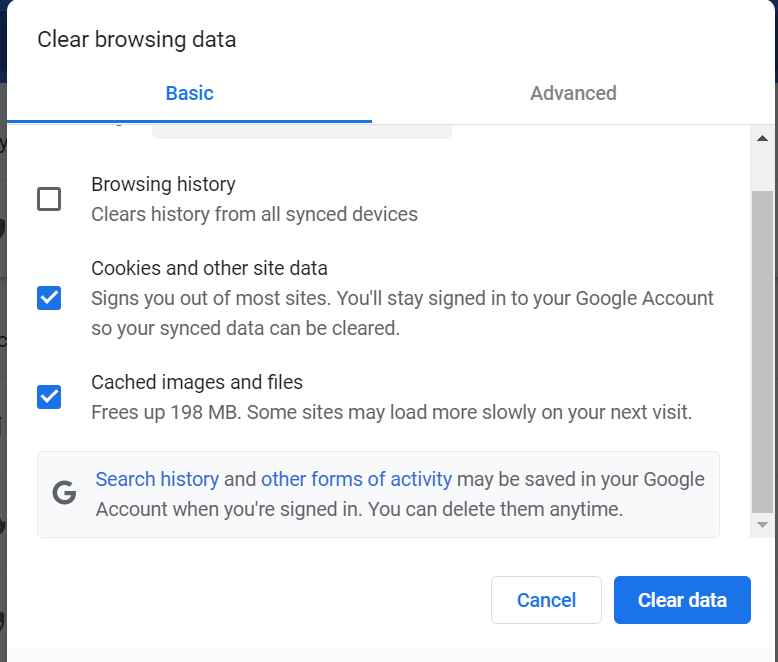
Una volta terminato, attendi qualche istante finché Chrome non completa il processo, quindi prova a visitare il sito Web che mostra l'errore.

3. Disattiva l'antivirus o il firewall
A volte, i firewall del tuo computer sono configurati in modo così aggressivo che, anche con un minimo sospetto, possono bloccare i siti Web e impedirti di connetterti ad essi.
Per verificare se questo è la causa del problema, spegni/disabilita per un momento il firewall o il programma antivirus sul tuo computer, quindi prova ad accedere nuovamente al sito web.
Per i passaggi su come disattivarli, puoi consultare le istruzioni qui.
- Disabilita il firewall su Windows
- Disabilita il firewall in MacOS
E per il programma antivirus che usi, vai alle sue impostazioni e disattivalo.
Se seguire il metodo sopra riportato non risolve il problema, controlla gli altri metodi menzionati di seguito. Inoltre, non dimenticare di riattivare il programma antivirus prima di passare al metodo successivo.
4. Cancella/svuota la cache DNS
Proprio come un browser, anche il tuo sistema operativo può memorizzare nella cache le informazioni del sito Web, in particolare le informazioni DNS contenenti indirizzi IP. L'unica differenza tra loro è il tipo di dati che memorizzano nella cache e il meccanismo di archiviazione che utilizzano.
Questa funzionalità di memorizzazione nella cache DNS consente al tuo browser di evitare di ripetere il processo di ricerca DNS e di connettersi rapidamente ai server.
Sembra una funzionalità straordinaria che fa risparmiare molto tempo agli utenti, e in effetti lo è. Tuttavia, proprio come la cache del browser, anche questa può diventare obsoleta nel tempo ed essere responsabile dell'attivazione di questo tipo di errori.
Il modo migliore per risolvere questo problema è semplicemente svuotare la cache DNS. Qui abbiamo un articolo dedicato separato su "Flush DNS: cos'è e come farlo (Windows, Mac, Linux)?" per tutti gli utenti.
Rinnova il tuo indirizzo IP: dopo aver svuotato la cache DNS puoi rinnovare l'indirizzo IP per un nuovo inizio e contribuire a risolvere il problema.
5. Cambia server DNS
A volte, i server DNS predefiniti assegnati dal tuo ISP potrebbero non funzionare e causare alcuni problemi. L'utilizzo di quelli alternativi forniti da Google o Cloudflare può risolvere questo problema.
Puoi seguire i passaggi che abbiamo già fornito nel nostro altro popolare blog "Come risolvere l'errore DNS_PROBE_FINISHED_BAD_CONFIG? (10 metodi)“.
Allo stesso modo, puoi anche seguire altri metodi come:
6. Disattiva VPN e proxy
Senza dubbio, una VPN o un proxy aiutano a proteggere la tua identità, migliorare la tua sicurezza, filtrare lo spam e consentirti di accedere ai contenuti da varie posizioni. Tuttavia, a volte queste funzionalità possono interferire con la connessione quando si tenta di accedere a siti specifici, causando l'errore "Questo sito non può essere raggiunto".
Per risolvere questo problema, puoi disabilitare temporaneamente i servizi VPN o proxy e vedere se l'errore si risolve.
Conclusione
In conclusione, l'errore "Questo sito non può essere raggiunto" potrebbe sembrare irritante ma può essere facilmente risolto. Tutto quello che devi fare è semplicemente seguire l'approccio giusto, di cui abbiamo già parlato in questo post, ovvero
- Controlla e riavvia il tuo dispositivo Internet
- Cancella la cache del browser
- Disattiva l'antivirus o il firewall
- Cancella cache Flush/DNS
- Cambia server DNS
- Disattiva VPN o proxy
La risoluzione degli errori potrebbe richiedere del tempo, ma cercare assistenza da un host affidabile come WPOven non lo farà. Controlla i nostri piani e funzionalità di hosting Web e scopri di più sulle soluzioni di hosting WordPress gestito che forniamo.

Rahul Kumar è un appassionato di web e content strategist specializzato in WordPress e web hosting. Con anni di esperienza e l'impegno a rimanere aggiornato sulle tendenze del settore, crea strategie online efficaci che indirizzano il traffico, aumentano il coinvolgimento e aumentano le conversioni. L'attenzione ai dettagli e la capacità di creare contenuti accattivanti di Rahul lo rendono una risorsa preziosa per qualsiasi marchio che desideri migliorare la propria presenza online.